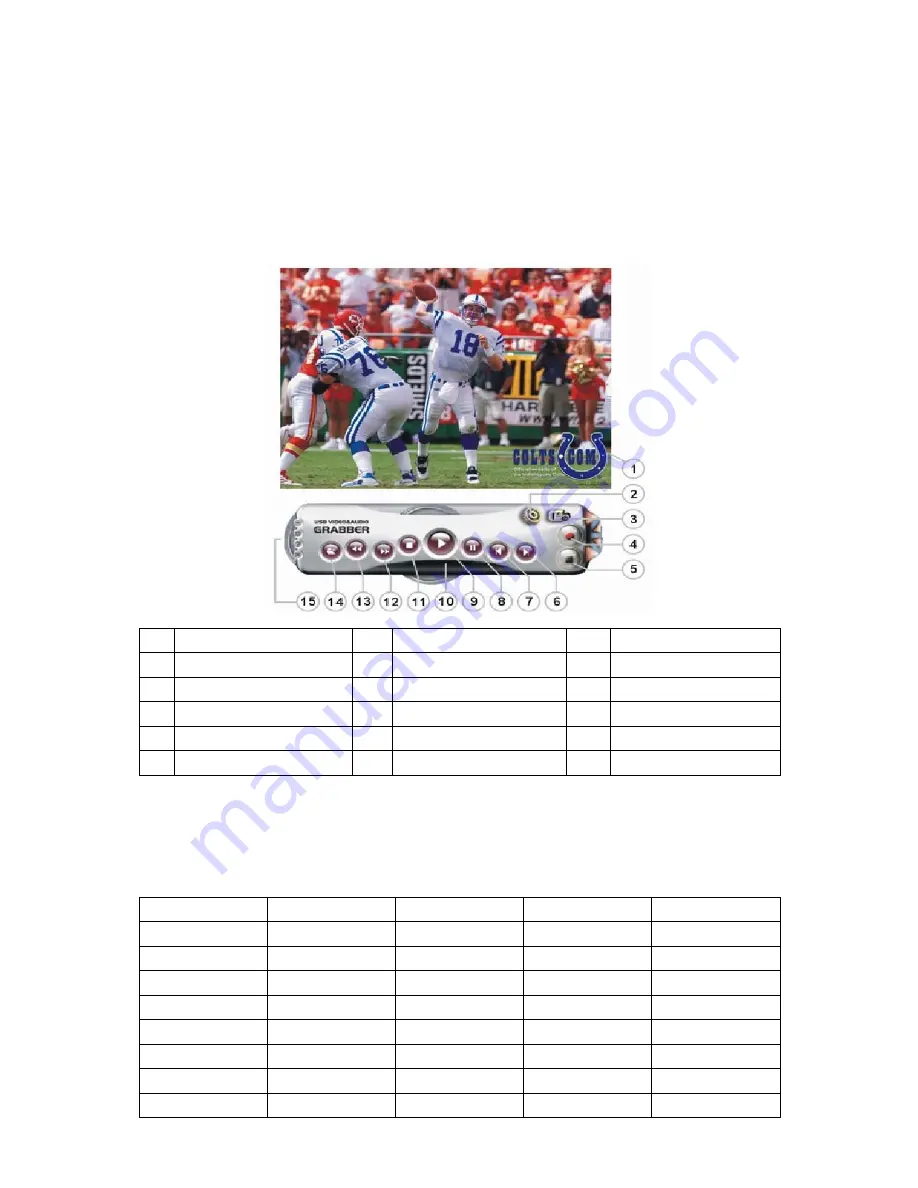
♦
InstallShield Wizard Complete; näpsäytä "Finish"
•
Valitse lopuksi ”Yes, I want to restart my computer” vielä kerran asennuksen
loppuunsuorittamiseksi. Tietokone käynnistyy uudelleen.
Sovellus “EzGrabber”
Kun sovellus käynnistyy, näet seuraavan videoikkunan sekä ohjauspaneelin:
Rajapinta on yksinkertainen ja intuitiivinen. Ohjaat sovellusta ohjauspaneelin painikkeilla tai
näppäilemällä videoikkunaan hiiren oikealla painikkeella.
N:o Kuvaus
N:o Kuvaus
N:o Kuvaus
1 Status
2 Konfigurointivalikko 3
Pysähdyskuva
4 Käynnistä
tallennus
5 Pysäytä tallennus
6
Seuraava
7 Edellinen
8 Tauko
9 Toista
10 Statusikkuna
11 Pysäytä
toisto
12 Eteenpäin
13 Takaisinpäin
14 Avaa
kansio 15
Ikkunan
ohjauspainikkeet
Konfigurointivalikoissa tehdään seuraavat asetukset:
•
Video source
Videolähde
, (Composite Video or S-video),
•
Video format
Videomuoto
(normaalisti PAL_BDHIG Pohjoismaissa)
•
Record format
Tallennusmuoto
(DVD / SVCD / VCD / MPG4 / AVI / WMV / WMA / MP3)
•
Kansio tallennuksille.
Tallennuslaatu ja tiedostojen koot
Muoto
Videon erottelukyky Video rate
Audio rate
Levytilan tarve
PAL DVD
720*576
6 Mbit/s video
224 kbit/s audio
2.6GB/tunti
PAL SVCD
480*576
2.42 Mbit/s video
224 kbit/s audio
1GB/tunti
PAL VCD
352*288
1.15 Mbit/s video
224 kbit/s audio
600MB/tunti
AVI
352*288
224 kbit/s audio
MPEG-4
352*288
224 kbit/s audio
WMV
352*288
1.2 Mbit/s video
224 kbit/s audio
650MB/timma
MP3
224 bit/s audio
WMA
224 bit/s audio


























